Samsung Galaxy A10 und A10 wurden im Jahr 2021 auf den Markt gebracht. Das Gerät kam mit Android 11 aus dem Box. Nachdem einige Benutzer dieses Smartphone erhalten hatten, haben einige Benutzer gemeldet, dass sie mit Netzwerkproblemen konfrontiert sind. Für das Galaxy A10 und A10S sind jedoch keine Signal- oder netzwerkbezogenen Probleme nicht üblich, da keine Hardware aus der Fabrik erkannt wird. Stattdessen kann es so einfach sein wie ein kleiner Softwarefehler oder ein Problem oder etwas, das mit den Netzwerkeinstellungen nicht stimmt.
Natürlich besteht immer noch die Möglichkeit, dass eine Hardwarekomponente für das Netzwerkproblem verantwortlich gemacht werden soll. Hier finden Sie alles, was Sie über die Behebung des Galaxy A10- und A10S -Netzwerkproblems mit den unten genannten Fehlerbehebungsstrategien wissen müssen.

Wie fixiere ich Samsung Galaxy A10 und A10S No Signal Problem?
Video -Tutorial:
Wenn Sie mehr darüber erfahren möchten, empfehlen wir, unsere zu überprüfenVideo -Tutorial.
Lassen Sie uns sehen, wie Sie die Grundursache diagnostizieren und versuchen können, das Netzwerkproblem mit den unten genannten Fehlerbehebungsstrategien zu beheben.
Überprüfen Sie die Netzwerk-/Signalstärke
Die Netzwerkstärke oder das Signal hängt von dem Träger ab, mit dem Sie verbunden sind, und den nahe gelegenen Zelltürmen. Wenn Sie in einer U -Bahn -Stadt sind, bezweifle ich, dass Sie weit von einem Zellturm entfernt sein werden. Die Dinge ändern sich jedoch in einer Stufe 2 oder Tier 3, Stadt oder Dorf. Aufgrund der weniger Zelltürme verschlechtert sich die Signalstärke allmählich, wenn Sie weiter als der nächste Zellturm zeichnen.
Dies sollte ausreichen, um zu bestätigen, dass Sie überprüfen müssen, ob sich ein Zellturm in der Nähe befindet. Wenn ja, sollte die Netzwerkstärke ausgezeichnet oder gut sein, wenn etwas die Funkwellen vom Mobilfunksturm bis zum Empfänger Ihres Telefons behindert.
Überprüfen Sie die Netzwerkstärke auf Ihrem Telefon und überprüfen Sie dasselbe auf einem anderen Gerät mit demselben Träger. Ihr Telefon könnte falsch sein, wenn die Stärke an Ihrem Ende irgendwie schwächer ist. Im Gegenteil, wenn das Problem auf anderen Geräten gleich ist, steht der Träger aus Ausfällen oder in dem Bereich, in dem Sie sich befinden, hat nicht genügend Zelltürme für ein besseres Signal.
Überprüfen Sie Ausfälle
Ihr Träger kümmert sich um Zehntausende von Geräten in einer bestimmten Region. Daher müssen die Systeme jederzeit laufen. Wenn sich das Netzwerk plötzlich verschlechtert und vollständig ausgeht, werden die Zellturm um Sie herum vom Netz.
Sie können die Ausfälle im Twitter-Handle oder der Website des Carriers oder eines dedizierten Ausfallsportals überprüfen, in dem Sie Echtzeitinformationen überprüfen können. Dies kann sich natürlich von Carrier zu Carrier beachten, sodass Sie einige Anstrengungen unternehmen müssen, um relevante Informationen zu finden.
Schalten Sie den Flugzeugmodus ein
Diese Methode wird versuchen, das Galaxy A10- und A10 -Netzwerkprobleme Ihres Endes zu beheben. Wenn Sie den Flugzeugmodus einschalten, wird Sie vorübergehend vom Mobilfunknetz abgebaut. Es fungiert jedoch als Fehlerbehebung, falls das Netzwerkproblem auf Ihrem Telefon auf ein temporäres Netzwerk oder ein softwarebezogenes Fehler zurückzuführen ist. Einfach den Flugzeugmodus ein paar Mal umzuschalten, sollte ausreichen, um das Netzwerk auf Ihrem Telefon wiederherzustellen. Wenn es nicht funktioniert, probieren Sie eine andere Methode aus.
Starten Sie das Telefon neu
Das Neustart des Geräts ist fundamental, da es mehr Probleme löst, als Sie sich vorstellen können. Netzwerkprobleme treten auf Smartphones weitaus häufiger auf und können auf beschädigten Cache, veraltete Apps, Software -Störungen und auf dem Cache zurückzuführen sein. Es stellt sich heraus, dass das Neustart des Telefons auch hier helfen kann. Sie müssen das Telefon ausschalten, es ein paar Minuten lang im Leerlauf halten und es wieder einschalten. Das Telefon sollte sich sofort im verfügbaren Netzwerk registrieren können.
Überprüfen Sie den bevorzugten Netzwerktyp
Ihr Carrier bietet 2G-, 3G- und 4G -Dienste an. Jedes Telefon verfügt über einen SIM-Kartensteckplatz mit Abwärtsfunktionen, wie z. B. einen 4G-fähigen Slot, der 2G, 3G und 4G unterstützt. Wenn Ihr SIM -Kartensteckplatz jedoch 3G unterstützt wird, können Sie keine 4G -SIM -Karte mit dem Telefon verwenden. Überprüfen Sie, ob Ihre SIM -Karte und der Steckplatz kompatibel sind.
Ein weiterer Grund, warum Sie Probleme mit dem Netzwerk haben, ist, wenn Sie einen falschen bevorzugten Netzwerktyp ausgewählt haben. Ich habe eine 4G -SIM und mein Telefon unterstützt drei Netzwerkstypen, dh 2G/3G/4G (Auto), 2G/3G (Auto) und 2G. Wenn ich den ersten Typ auswähle, registriert sich die SIM -Karte im 4G -Netzwerk und ermöglicht den Mobilfunkzugriff. Wenn jedoch kein 4G -Netzwerk verfügbar ist, kann es als Sicherung auf 3G und 2G umstellen. Wenn Sie den zweiten Typ auswählen und versuchen, auf 4G zuzugreifen, wird dies nicht der Fall.
Stellen Sie daher sicher, dass Sie das richtige bevorzugte Netzwerk auswählen. So können Sie es schaffen.
- OffenEinstellungen.
- Gehen zuVerbindungen >> Mobilfunknetze.
- Fortfahren zu"Netzwerkmodus"und auswählen"4G/3G/2G (automatische Verbindung)".
- Überprüfen Sie, ob das Netzwerk wiederhergestellt wurde oder nicht.
- Sie können Ihrem Telefon auch einen schnellen Neustart geben.
Ändern Sie Ihren Träger
Wenn der Spediteur (Netzwerkanbieter) selbst das Problem ist, da Sie unabhängig davon, wo Sie Ihr Telefon verwenden, keine gute Signalstärke erhalten, ist es besser, zur Änderung zu einem anderen Träger zu wechseln. Sie können dieselbe Nummer verwenden und die Portierungsoption verwenden, um den Spediteur zu ändern und sogar spannende Angebote vom neuen Anbieter zu erhalten. Stellen Sie sicher, dass der neue Carrier über eine Sound -Netzwerkinfrastruktur in Ihrer Region verfügt, um einen besseren Netzwerkempfang zu erhalten.
Verwenden Sie Roaming -Dienste
Wenn Sie nicht in Ihrem Netzwerkkreis sind, müssen Sie möglicherweise Roaming -Dienste aktivieren, damit Sie eine Verbindung zum Mobilfunknetz herstellen können. Gehen zuEinstellungen >> Verbindungenund suchen"Roaming Services".Schalten Sie es ein. Dies sollte das Roaming-verwandte Netzwerkprobleme wiederherstellen.
Überprüfen Sie, ob die SIM -Karte beschädigt ist
Entfernen Sie Ihre SIM -Karte oft? Gab es einen Flüssigkeitsschäden am Telefon, an dem der SIM -Kartensteckplatz beteiligt ist? Nun, es stellt sich heraus, ob die SIM -Karte oder der SIM -Steckplatz beschädigt ist. Sie können teilweise oder vollständig den Mobilfunkzugriff verlieren, da das System nicht in der Lage ist, zu lesen, wenn eine SIM -Karte eingefügt wird oder nicht. Eine schnelle Diagnose beinhaltet die Einnahme eines SIM -Karten -Ejektor -Tools. Entfernen Sie die SIM -Karte und überprüfen Sie sie.
Falls die SIM -Karte beschädigt ist, können Sie in ein paar Stunden bestellen, sie aus demselben Träger auszutauschen. Wenn der SIM -Kartensteckplatz irgendwie beschädigt ist, können Sie Hilfe von einem Techniker in einem Servicecenter erhalten, um ihn zu reparieren oder zu ersetzen.
Cache -Partition löschen
Cache -Dateien beschleunigen das Abrufen von Apps und Websites. Es ist jedoch leicht zu beschädigen und beendet Sie in Schwierigkeiten mit konstantem Fehler, Einfrieren von Problemen usw. Überprüfen Sie, ob Sie das Problem mit dem Netzwerkproblem beheben können oder nicht.
- Schalten Sie Ihr Samsung Galaxy A10 und A10 aus.
- Drücken Sie zwei Tasten gleichzeitig - vOlume Up + Power KeyFür einige Sekunden, bis das Telefon nicht vibriert.
- Gehen zu"Cache -Partition löschen"Aus den angegebenen Optionen verwenden die Lautstärketasten und wählen Sie sie mit der Netzschaltfläche aus.
- Sie werden gebeten, das Löschen der Cache -Partition zu bestätigen. Wählen Sie also aus"Ja".
- Schließlich auswählen"Jetzt starten Sie das System neu"aus den Optionen und es ist erledigt.
Netzwerkeinstellungen zurücksetzen
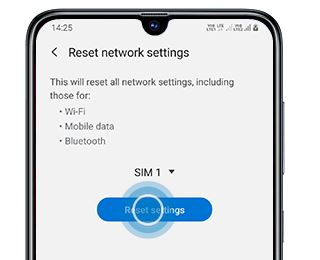
Sie können Netzwerkeinstellungen zurücksetzen und prüfen, ob dies das Mobilfunknetz auf Ihrem Gerät wiederherstellt. Anscheinend ist dies das, was Sie tun, wenn es ein Problem mit den Netzwerkeinstellungen gibt.
- Sie können zu gehenEinstellungen >> Allgemeines Management.
- Fortfahren zuZurücksetzen >> Netzwerkeinstellungen zurücksetzen.
- Wählen Sie als nächstes die ausSIM -Karten -SIM 1 oder SIM 2 >> Gehen Sie zu Reset -Einstellungen >> Zurücksetzenund du solltest in der Lage seinNetzwerkeinstellungen zurücksetzenGenau dort.
Bericht an dieSamsung Service Center.
Es ist mit Sicherheit das letzte Ausweg. Ohne den richtigen Mobilfunkempfang ist Ihr Telefon nichts anderes als ein Stück Müll, es sei denn, Sie halten das Telefon auf WLAN ständig. Es kann sich um ein Hardware-Problem handeln, das erforderlich ist, um das Problem an ein Servicecenter zu melden. Natürlich haben Sie zwei Optionen, dh zu einem autorisierten Samsung Service Center oder einem lokalen Servicecenter, das für Multi-Marken tätig ist. Tun Sie es auch nicht selbst, es sei denn, Sie wissen, dass Sie es selbst reparieren sollen.
Abschluss
Da hast du es. Alle möglichen Fehlerbehebungsmethoden zur Behebung des Samsung Galaxy M21 und des Galaxy M51 haben kein Signal- oder Netzwerkproblem. Lassen Sie uns wissen, welche Methode tatsächlich die Lösung für Ihre Netzwerkprobleme vorgenommen hat.

